iPhone 11是美国苹果公司新推出的一款智能手机,很多用户在使用苹果手机的时候都会发现其中有很多功能操作都是和安卓手机不一样的,就比如屏幕截图这个功能,安卓手机直接下拉控制中心就可以找到,但是苹果手机需要进入到设置界面中找到辅助触控功能开启才可以使用,所以大部分第一次使用苹果手机的用户是不知道要如何设置的,所以今天小编就来跟大家分享一下具体的操作方法步骤吧,有需要的朋友不妨一起来看看小编分享的方法,希望能够帮助大家。

1.首先第一步我们打开手机之后进入到功能设置界面中,然后需要在功能设置界面找到通用点击进去,紧接着再点击其中的辅助功能选项。
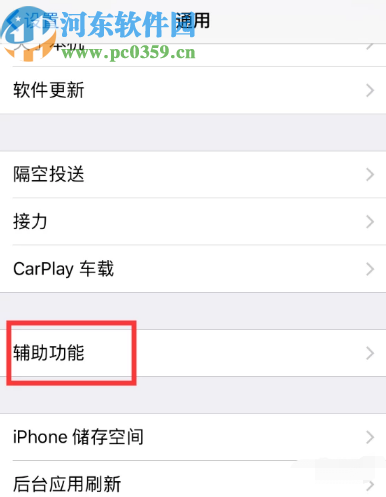
2.进入到辅助触控功能界面之后在界面中就会看到一个功能开关,然后我们点击将这个功能开关给开启。
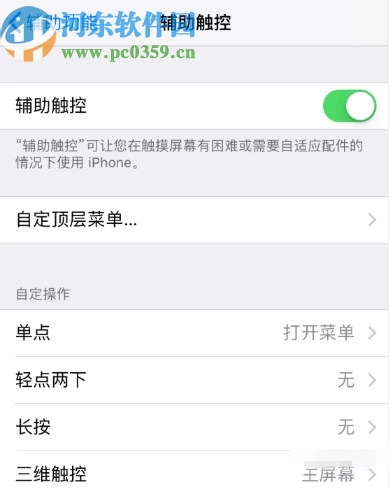
3.开启辅助触控功能开关之后在我们的手机中就会出现一个悬浮小白点了,然后我们点击这个小白点就会出现一个操作界面,其中就有屏幕快照这个功能,点击即可截取屏幕。

4.如果用户在开启之后没有在操作中心中看到屏幕快照这个功能的话,我们需要点击自定义顶层菜单这个选项然后将屏幕快照这个功能选择添加进去即可。
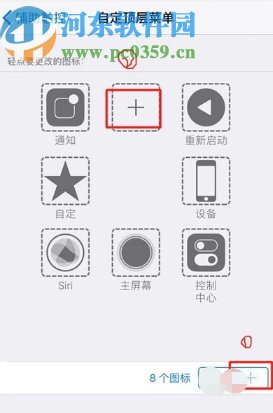
以上就是小编今天跟大家分享的在iPhone 11手机中屏幕截图的操作方法步骤了,很多第一次使用苹果手机的用户不知道要怎么添加这个屏幕快照功能,所以有需要的朋友赶紧试一试小编分享的这个方法步骤吧。
新闻热点
疑难解答
图片精选